Coline

Puedes encontrar el tutorial original aqui
Tutorial original creado por Vérone el 30 de enero del 2011
Agradezco a mis traductoras que hacen viajar mis tutos por el mundo
Material
Tube Femme de Coline
Tube Paysage d'anna.br
PrettyJu_MaskBordure18
Filtro Mura's Meister_Cloud
Filtro Unplugged Tools
Esta traducción está registrada en Twi
Si quieres puedes ayudarte de la regla para situarte en la realización del tutorial
Marcador (Arrastra con el raton)

Si estais listos, podemos comenzar
Abrir todos los tubes en el psp. Duplicarlos (shift+D) y cerrar los originales)
ETAPA 1 : la trama
1.-
En la Paleta de Colores y Texturas colocar en Primer Plano el color rojo y en el Segundo Plano el color negro
2.-
Abrir una nueva imagen de 797 x 585 pixels transparente
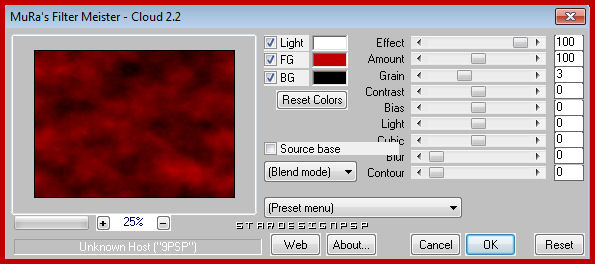
3.-
Capas_ Nueva capa de trama
Con el bote de pintura_ Señalando trama
Clic sobre la pequeña flecha negra y seleccionar la trama _Graphique02
Angulo_ 0 Escala_ 47
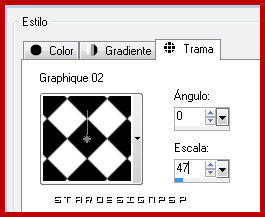
Llenar la capa con esta trama
4.-
Efectos_ Complementos_ Transparency_Eliminate White
Capas_ Modo de capas_ Luminosidad
Fusionar con la capa inferior
ETAPA 2 : el suelo
1.-
Efectos_ Efectos Geométricos_ Perspectiva Vertical
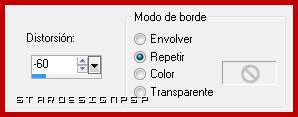
Fusionar todo
Imagen_ Agregar bordes_ Simétrico_ 1 pixel en el color rojo
2.-
Capas_ Convertir en capa normal
Con la herramienta de Selección_ K_ Modo Escala
Colocar el puntero del ratón sobre el cursor superior central
Rebajar hasta los 400 pixels
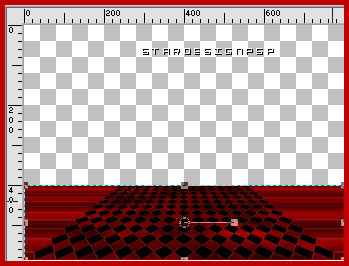
Efectos_ Efectos 3D_ Sombra en el color negro
0_0_60_20
ETAPA 3 : el techo
1.-
Capas_ Duplicar
Imagen_ Voltear
2.-
Con la herramienta de Selección_ K_ Modo Escala
Colocar el puntero del ratón sobre el cursor inferior central
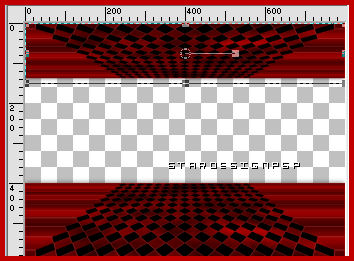
ETAPA 4 : el paisaje
1.-
Capas_ Nueva capa de trama
Efectos_ Complementos_ Mura's Meister_Cloud
Mismos valores que la vez anterior
Capas_ Organizar_ Enviar abajo
2.-
Activar el tube _anna.br_bay-bridge.1066
Edición_ Copiar
Edición_ Pegar como nueva capa
Imagen_ Cambiar de tamaño_ Redimensionar al 55%
Todas las capas sin seleccionar
Efectos_ Efectos de Contorno_ Realzar
Colocar contra el borde derecho
Capas_ Modo de capas_ Superposición
Opacidad al 84%
3.-
Capas_ Duplicar
Imagen_ Espejo
4.-
Imagen_ Cambiar de tamaño_ Redimensionar a 900 x 600 pixels
Proporciones sin seleccionar
Todas las capas_ Seleccionado
ETAPA 5 : el 8
1.-
Capas_ Nueva capa de trama
Capas_ Organizar_ Enviar al frente
Llenar con el color rojo

Fusionar grupo
Efectos_ Efectos 3D_ Sombra en el color negro
1_1_60_1
2.-
Efectos_ Efectos Geométricos_ Círculo

Imagen_ Cambiar de tamaño_ Redimensionar al 55%
Todas las capas sin seleccionar
Colocar en la parte inferior
3.-
Capas_ Duplicar
Imagen_ Cambiar de tamaño_ Redimensionar al 75%
Todas las capas sin seleccionar
Colocar el círculo por encima del primero, para formar un 8
Fusionar con la capa inferior
Ajustar_ Nitidez_ Enfocar
4.-
Con la herramienta de Selección_ K_ Modo Escala
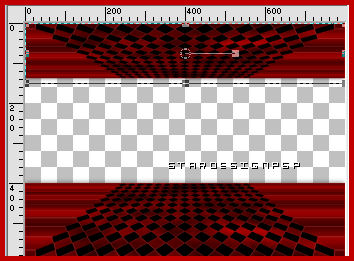
Efectos_ Efectos 3D_ Sombra en el color negro
Colocar en el centro
ETAPA 6 : el personaje
Activar el tube _femme 54
Edición_ Copiar
Edición_ Pegar como nueva capa
Imagen_ Cambiar de tamaño_ Redimensionar al 75%
Todas las capas sin seleccionar
Aplicar una sombra
ETAPA 7 : el marco
1.-
Capas_ Fusionar todo
Imagen_ Agregar bordes_ Simétrico_ 2 pixels en el color rojo
Imagen_ Agregar bordes_ Simétrico_ 20 pixels en el color negro
Seleccionar este borde con la varita mágica
Efectos_ Complementos_ Unplugged Effects_Lens Reflection
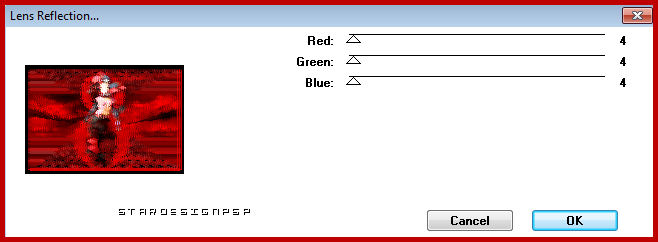
Selecciones_ Anular selección
2.-
Añadir vuestra firma
Fusionar todo
Imagen_ Agregar bordes_ Simétrico sin seleccionar
0_ 5_ 5_ 0

Guardar en formato Jpg optimizado
Gracias por haberlo hecho o interpretado
Este tutorial ha sido realizado por Vérone. Es una creación personal.Cualquier parecido con otro no será mas que coincidencia.
Prohibida su uso o divulgación sin el previo consentimiento de su autora

Concepción y realización © veroreves 2011
